Csatlakoztassa a Xiaomi Redmi airdots -ot és fülhallgatóit egy laptophoz vagy számítógéphez az ablakon

- 2814
- 677
- Major Gergely
Csatlakoztassa a Xiaomi Redmi airdots -ot és fülhallgatóit egy laptophoz vagy számítógéphez az ablakon
Az előző cikkben megmutattam, hogyan lehet ezeket a fejhallgatót egy mobil eszközhöz csatlakoztatni (ha ez, itt van egy link), és ebben a cikkben összekapcsoljuk a Xiaomi Redmi airdots vagy a Xiaomi MI True vezeték nélküli füldugót egy laptop vagy álló számítógéphez, amely a laptophoz vagy az álló számítógéphez. Természetesen ezek a Xiaomi -ból származó kompakt Bluetooth fejhallgató a legmegfelelőbb, hogy zenét hallgatjon valahol az utcán, sportolva, vagy Bluetooth fülhallgatóként való munkához. Elsősorban a TWS formátum miatt. Nincs vezeték, ami nagyon kényelmes. De ez egy olyan népszerű TWS fejhallgató -modell, hogy sokan csatlakoztatják őket laptopokhoz és akár helyhez kötött számítógépekhez is. És ebben a cikkben megmutatom, hogyan kell jól csinálni.
Van Xiaomi fülhallgatóm alapvető fejhallgatóm - könnyen csatlakoznak a laptophoz a Windows 10 -en. A Xiaomi Redmi airdotok pontosan ugyanazok a fejhallgató, és jól működnek a laptopokkal és a PC -vel is.
Mindent ellenőriztem a Windows 10 -hez. Ha van Windows 7 - csatlakoztathatja ezeket a TWS fejhallgatót, de van esély arra, hogy problémák merülnek fel a csatlakozással, mivel a járművezetők hiánya az Airdots/Earbuds Basic -on nincs. Sajnos, kifejezetten ezekre a fejhallgatóra, a leadók letöltése nem fog működni, de a problémát meg lehet próbálni megoldani az adapter Bluetooth -illesztőprogramjának frissítésével. Erről részletesebben beszélek a cikk végén.
Connection TWS Bluetooth airdots/fülhallgató fejhallgató a Windows 10 -hez
A Bluetooth fejhallgató csatlakoztatásához Bluetooth -nak kell lennie egy laptopon/számítógépen. A laptopokra építették, de előfordul, hogy a meghajtó nincs telepítve. Itt hasznos lehet, hogyan lehet engedélyezni és konfigurálni a Bluetooth -ot egy Windows 10 laptopon. PC esetében valószínűleg külön Bluetooth adaptert kell vásárolnia. Ebben a témában külön cikkünk van: Bluetooth adapter egy számítógéphez.
Ha már csatlakoztatta a fejhallgatóját, a Redmi airdots vagy a fülhallgató alapját egy másik eszközhöz, akkor a kezdethez Ki kell kapcsolni őket. Hogy elérhetők legyenek a keresésre, és a számítógép láthatja őket. Ezt megteheti annak a készüléknek a Bluetooth beállításaiban, amelyhez csatlakoztatva vannak. Meg kell nyitnia a tulajdonságokat, és "kikapcsolni", vagy "eltávolítás" (felejtsd el) fejhallgatót. Ez megközelítőleg így történik: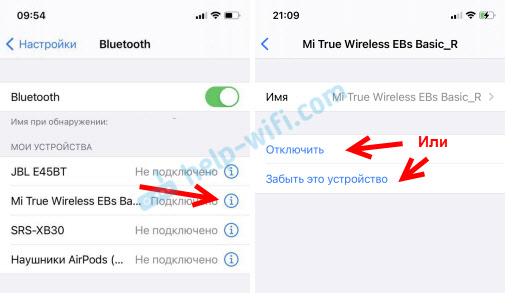 Csak letilthatja a Bluetooth -ot az eszközön, amelyhez a fejhallgató csatlakozik.
Csak letilthatja a Bluetooth -ot az eszközön, amelyhez a fejhallgató csatlakozik. A megfelelő fejhallgató leválasztása után A fehér jelzőnek lassan pislognia kell. 
Ez azt jelenti, hogy a Xiaomi fejhallgató készen áll a laptophoz való csatlakozásra.
Csatlakozunk:
- Nyissa meg a Bluetooth paramétereket a Windows 10 -ben. Ehhez lépjen be a paraméterekbe, az "Eszközök" szakaszba. Bluetooth fül és más eszközök. Vagy végezzen átmenetet a paraméterekre az értesítési központból.

- Ezután kattintson a "Bluetooth hozzáadása vagy más eszköz hozzáadása" elemre, és az új ablakban megnyomjuk a "Bluetooth" gombot.
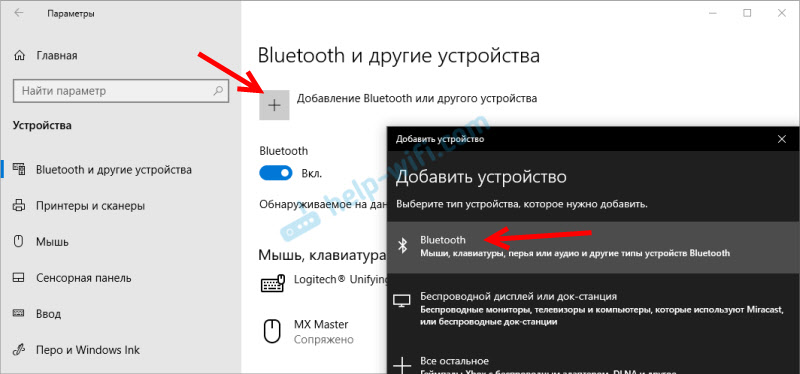
- Megkezdődik a Bluetooth -eszközök keresése. Ebben a pillanatban a megfelelő fejhallgató mutatója Xiaomi redmi airdots vagy füldugó Lassan pislogni kell a fehérvel. Ha téved, akkor nézd meg a fenti tippeket (a piros blokk kiemelve). Ha a fejhallgató kikapcsolt (az indikátor nem pislog), akkor tegye őket töltési tokba, és távolítsa el újra, vagy kattintson a gombra (minden fejhallgatóra), és tartsa be egy másodpercig.
- Amikor egy laptop vagy PC fevelhallgatót talál, csak kattintson rájuk. Megkezdődik a konjugációs folyamat, és a TWS fejhallgatónk csatlakoztatva lesz. A fejhallgatóját "Redmi airdots_r" -nek lehet nevezni. Minden a verziótól függ. Pontosabban, melyik országban készítették a példányát.
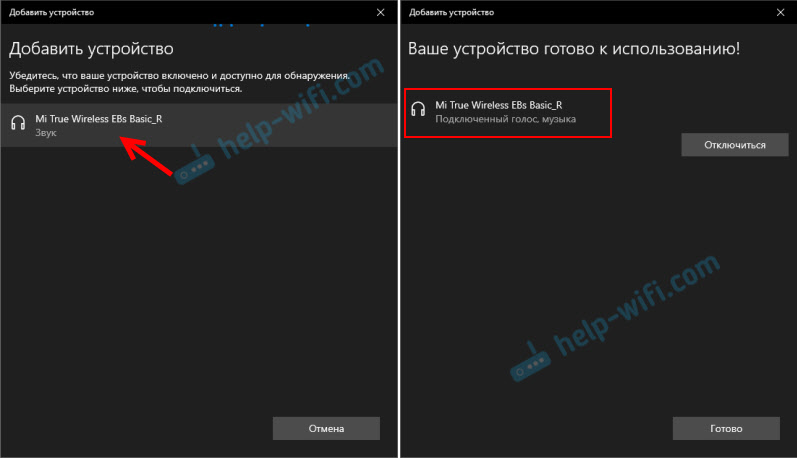 A "Connected Voice, Zene" felirat azt jelenti, hogy a Redmi AirDots mind zenehallgatásra (sztereó módban), mind különféle hírvivők beszélgetésekhez használható. A mikrofon is működik.
A "Connected Voice, Zene" felirat azt jelenti, hogy a Redmi AirDots mind zenehallgatásra (sztereó módban), mind különféle hírvivők beszélgetésekhez használható. A mikrofon is működik. - A fejhallgató Bluetooth paraméterekben jelenik meg. A fejhallgató töltésének szintje is megjelenik. Rájuk kattintással "letilthatók" vagy "eltávolíthatják az eszközt".
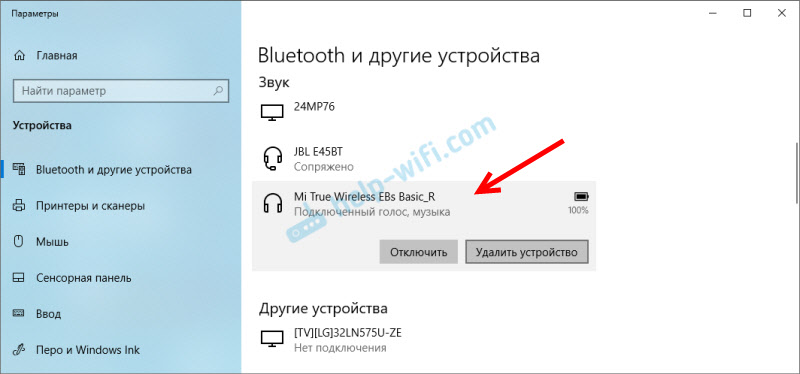 Ezt meg kell tenni, mielőtt a fejhallgatót egy másik eszközhöz csatlakoztatnánk. Mivel a bekapcsolás után (vagy miután megszerezte őket az esetből), automatikusan csatlakoznak a laptophoz (ha a laptop közelében helyezkednek el). És nem lesz elérhető más eszközökön történő keresésre.
Ezt meg kell tenni, mielőtt a fejhallgatót egy másik eszközhöz csatlakoztatnánk. Mivel a bekapcsolás után (vagy miután megszerezte őket az esetből), automatikusan csatlakoznak a laptophoz (ha a laptop közelében helyezkednek el). És nem lesz elérhető más eszközökön történő keresésre. - A Windows multifunkcionális fejhallgató -gombja is működik. Mint a mobil eszközökön, az egyik sajtó szünetet tart, és elindítja a zenei lejátszást. Sajnos nem válthat ki a pályákat.
A Windows 10 -hez való csatlakozással egyáltalán nem volt problémám. Minden gyorsan csatlakozik és stabilan működik. Két cikk, amelyek hasznosak lehetnek:
- Mikrofon a Bluetooth fejhallgatón a Windows 10 -ben.
- Rossz hang a számítógépen vagy a laptopon lévő Bluetooth fejhallgatóban.
Fejhallgató a Xiaomi és a Windows 7 -ből
Ezeket a TWS fejhallgatót a következő utasítások szerint csatlakoztathatja a Windows 7 -hez: Csatlakoztassa a Bluetooth fejhallgatót a Windows 7 -hez.
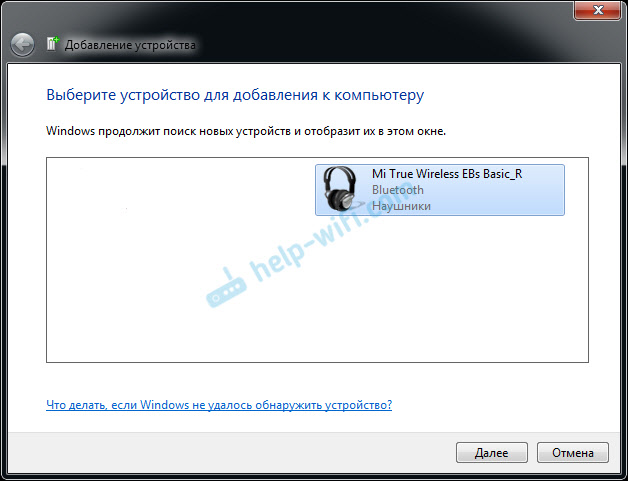
Ott beszéltem a lehetséges problémákról, amelyek sajnos gyakran fordulnak elő, amikor a vezeték nélküli fejhallgató széles választékát a Windows 7 -hez csatlakoztatják. Előfordul, hogy a számítógép egyáltalán nem látja a fejhallgatót, vagy csatlakoztatva vannak, de nem működnek. Nincsenek a lejátszás eszközeiben. Mindez annak a ténynek köszönhető, hogy a fejhallgató új, és a Windows 7 és a meghajtó a Bluetooth régi. Nem ritka, hogy ezt a problémát a Bluetooth adapter illesztőprogram új verziójának telepítésével lehet megoldani.
Ugyanakkor töltse le az illesztőprogramot kifejezetten a Redmi AirDots vagy a Xiaomi fülhallgató fejhallgatóhoz. Ne látja, valószínűleg ott lesz egy vírus.
Néhány probléma merült fel az AIRDOT -ok összekapcsolásával? Lásd ezt a cikket: Xiaomi Redmi Airdots és fülhallgató: A bal/jobb fejhallgató nem működik, nem szinkronizálódnak, nem csatlakoznak, a tok/fejhallgató nem töltődik.
Ha még mindig van kérdése, tedd fel őket a megjegyzésekben. Mindenképpen válaszolok, és megpróbálok segíteni. Ha tapasztalata van ezen fejhallgató számítógéphez való csatlakoztatásában, akkor talán felmerült néhány problémával és sikeresen megoldotta őket - meséljen erről. Az Ön tanácsai sokak számára hasznosak lehetnek.
- « A TP-LINK TL-WR740N nem működik a kisülés, a beállítások nem nyílik meg, nincs internet
- Nem ad 1000 Mbps sebességet, bár az erőforrások lehetővé teszik »

